如何使用WPS AI应用PPT模板 点击使用AI助手 了解更多
发布于 2024-08-19 duanchaofan 503 编辑
在制作PPT时,逻辑清晰、层次分明是基础,但要真正打动观众,还需做到图文并茂,搭配合适的背景。WPS AI 提供了一种高效的方式,帮助我们轻松生成PPT的大纲,并选择合适的模板。然而,要打造一个完全符合预期的PPT,我们还需要对生成的内容进行微调,特别是在图片和图标的选择与优化方面。本文将以制作“郎平”主题的PPT为例,详细介绍如何使用WPS AI和WPS工具创建一个图文一致的PPT。
-
先确定自己要写什么样的PPT 举个例子
让WPS AI 制作一个PPT:郎平,在这个时候我们只需要在WPS AI里面 输入自己郎平 ,点击确定。WPS AI会帮助我们生成一个PPT的大纲和让我们选择模板。
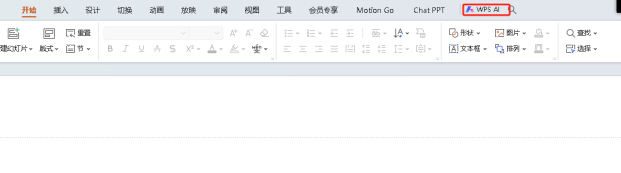
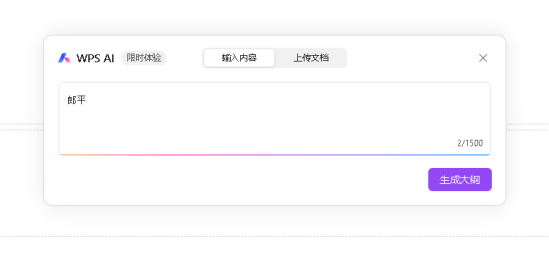
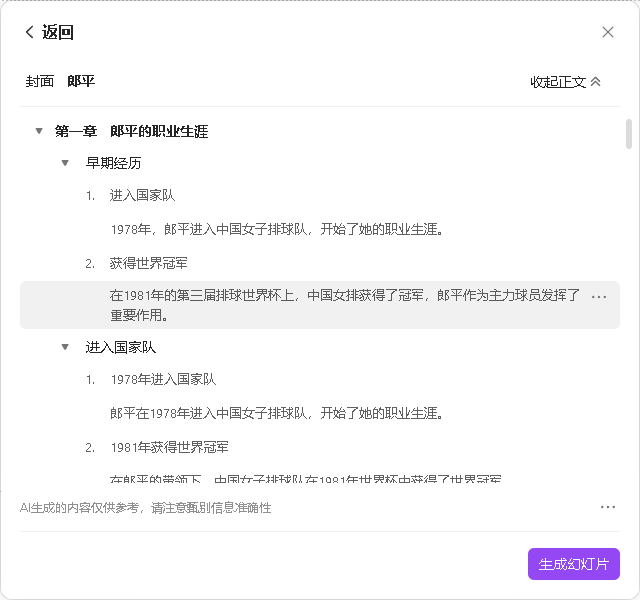
-
生成PPT之后,图片幻灯片浏览
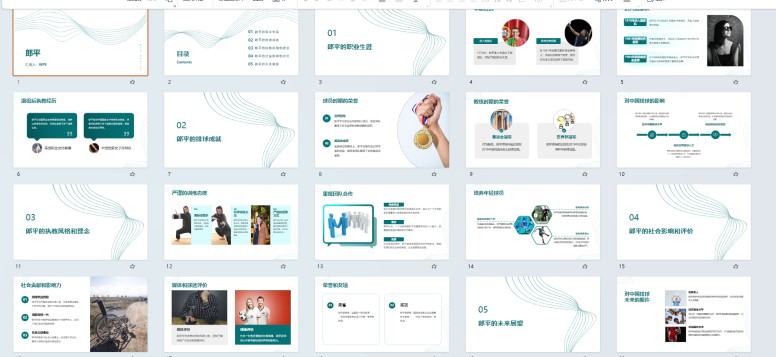
WPS AI生成之后的图片和我们实际上所需要的图片是不相符合的,对此我们需要对图片进行微调。
-
寻找图片和图标的方式
-
图片:去百度搜索,稻壳模板里有些没有搜索有素材,像奖牌等图片可以在稻壳模板进行搜索
-
图标:稻壳模板有很多图标,为此我们可以选择打开稻壳模板
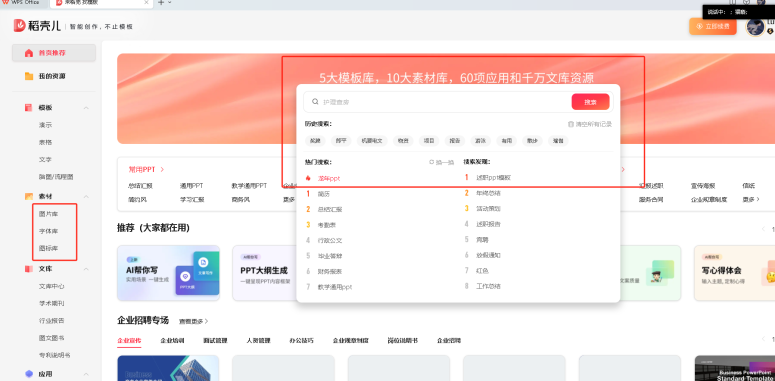
-
更换模板
更换模板的方式有很多种哈!但是在WPS软件里,那就有WPS的快捷方法。
首先打开WPS PPT界面 点击设计,选择单页美化或全文美化。更换模板需要进行全文美化。可以更换版式和字体
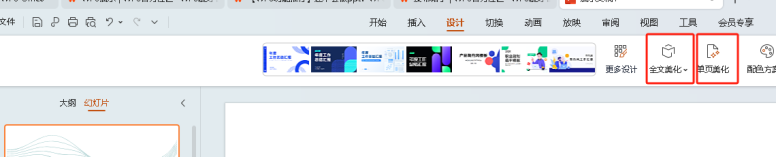
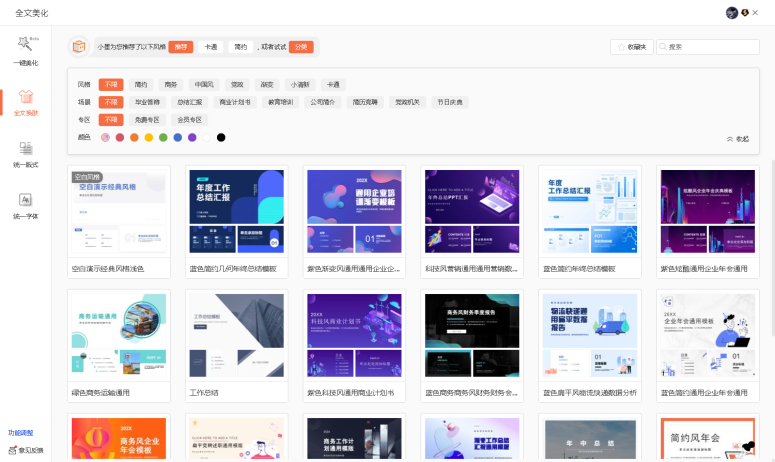
通过使用WPS AI和WPS,我们可以快速生成一个结构完善、图文并茂的PPT,极大地提升了工作效率。然而,要做到完全符合预期,还需在细节上花费一些心思,如选择合适的图片、图标和模板等。希望本文的介绍能帮助你更好地掌握这些技巧,制作出更加出色的PPT作品。如果你在操作过程中遇到任何问题,欢迎在评论区留言交流。

